Mise à jour avril 2024: Arrêtez de recevoir des messages d'erreur et ralentissez votre système avec notre outil d'optimisation. Obtenez-le maintenant à ce lien
- Téléchargez et installez l'outil de réparation ici.
- Laissez-le analyser votre ordinateur.
- L'outil va alors répare ton ordinateur.
Outlook stocke les courriels, les entrées du carnet d'adresses et d'autres données dans un fichier PST (Outlook Personal Information Store). Si vous avez enregistré le fichier PST ou si vous avez besoin d'informations provenant d'un autre fichier PST, vous pouvez facilement le restaurer vous-même à l'aide du programme Outlook.
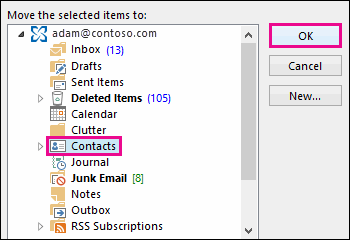
Perdre cette information peut être effrayant, mais Outlook facilite vraiment la récupération des données afin que vous puissiez récupérer vos contacts Outlook ou des courriels.
Comment restaurer des contacts supprimés dans Outlook
Restaurez vos contacts à partir de la sauvegarde
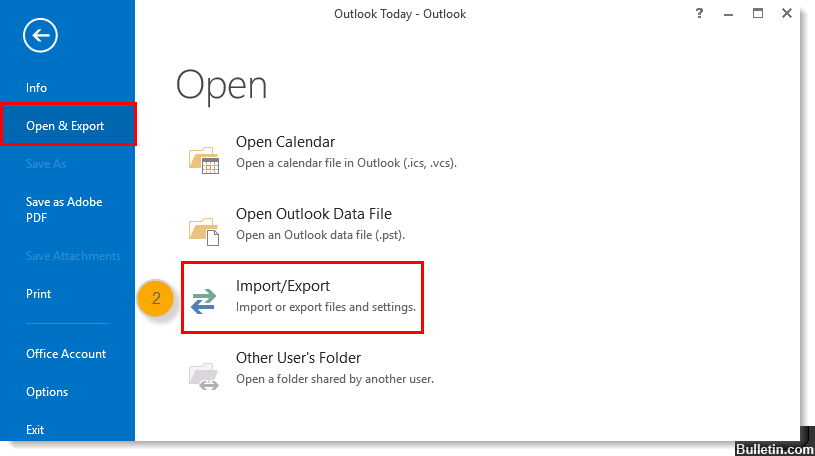
Bouton Restaurer les contactsSi vous devez restaurer un ou plusieurs contacts à partir de votre fichier de sauvegarde, vous pouvez les restaurer sur votre disque dur local (assurez-vous de ne pas écraser les fichiers PST existants) et les transférer dans Outlook.
Fichier-> Ouvrir un fichier de données Outlook
Mise à jour d'avril 2024:
Vous pouvez désormais éviter les problèmes de PC en utilisant cet outil, comme vous protéger contre la perte de fichiers et les logiciels malveillants. De plus, c'est un excellent moyen d'optimiser votre ordinateur pour des performances maximales. Le programme corrige facilement les erreurs courantes qui peuvent survenir sur les systèmes Windows - pas besoin d'heures de dépannage lorsque vous avez la solution parfaite à portée de main :
- Étape 1: Télécharger PC Repair & Optimizer Tool (Windows 10, 8, 7, XP, Vista - Certifié Microsoft Gold).
- Étape 2: Cliquez sur “Start scan”Pour rechercher les problèmes de registre Windows pouvant être à l'origine de problèmes avec l'ordinateur.
- Étape 3: Cliquez sur “Tout réparer”Pour résoudre tous les problèmes.
Vous verrez maintenant votre fichier PST connecté dans la zone de navigation. Développez-le pour trouver votre dossier de contacts restauré et copiez les contacts dans votre dossier de contacts.
Lorsque vous avez terminé, vous pouvez télécharger le fichier PST.
Outlook pour 2007 et retour
Fichier-> Gestion des fichiers de données.
Outlook 2010, Outlook 2013 et Outlook 2016
Fichier-> Paramètres du compte-> Onglet Fichiers de données
Restaurez un contact qui se trouve toujours dans votre dossier Éléments supprimés.

Lorsque vous supprimez un contact, il est transféré dans le dossier Éléments supprimés de votre boîte aux lettres en tant que message électronique supprimé. Le dossier Éléments supprimés est le premier endroit où vous devez effectuer une recherche pour trouver un contact supprimé. Si le contact est présent, découvrez comment le restaurer ici:
- Dans Outlook, accédez à votre liste de dossiers de messagerie, puis cliquez sur Éléments supprimés.
- Utilisez le champ Rechercher les éléments supprimés (ou appuyez sur CTRL + E) pour rechercher l'élément que vous souhaitez restaurer. Vous pouvez également trier par la colonne Icône pour regrouper tous les contacts de votre dossier Éléments supprimés.
- Si vous trouvez le contact, cliquez avec le bouton droit de la souris, puis cliquez sur Déplacer> Autre dossier.
- Pour ajouter le contact à votre liste de contacts, cliquez sur Contacts, puis sur OK.
Réinstallez le carnet d'adresses Outlook

Sous l'onglet Fichier, cliquez sur Paramètres du compte> Paramètres du compte.
- Dans la boîte de dialogue Paramètres du compte, sous l'onglet Carnet d'adresses, cliquez sur Nouveau.
- Si votre carnet d'adresses Outlook est répertorié, cliquez sur Fermer et accédez immédiatement à la section «Marquage de votre dossier de contacts à utiliser avec votre carnet d'adresses».
- Si votre carnet d'adresses Outlook ne figure pas dans la liste, cliquez sur Nouveau.
- Sélectionnez Carnets d'adresses supplémentaires, puis cliquez sur Suivant.
- Dans la section «Carnets d'adresses supplémentaires», vous trouverez une liste d'options différentes. Sélectionnez l'option «Carnet d'adresses Outlook» et cliquez sur le bouton «Suivant».
https://support.office.com/en-us/article/recover-a-deleted-contact-in-outlook-51c83288-6888-4dcd-8c99-4932daabf643
Conseil d'expert Cet outil de réparation analyse les référentiels et remplace les fichiers corrompus ou manquants si aucune de ces méthodes n'a fonctionné. Cela fonctionne bien dans la plupart des cas où le problème est dû à la corruption du système. Cet outil optimisera également votre système pour maximiser les performances. Il peut être téléchargé par En cliquant ici

CCNA, développeur Web, dépanneur PC
Je suis un passionné d'informatique et un professionnel de l'informatique. J'ai des années d'expérience derrière moi dans la programmation informatique, le dépannage et la réparation de matériel. Je me spécialise dans le développement Web et la conception de bases de données. J'ai également une certification CCNA pour la conception et le dépannage de réseaux.

